Come censurare un volto in un video
Ormai, anche grazie ai miei consigli, hai un po' di dimestichezza con il mondo del video editing. Da qualche settimana hai imparato ad applicare effetti speciali ai video e ora sei pronto per una nuova sfida: tutelare la privacy di alcune persone presenti in dei filmati che hai girato con la telecamera censurando il loro volto, come si vede spesso in TV o anche in tanti video online in cui vengono coinvolte varie persone.
Roba da professionisti? Non necessariamente. Con un po' di impegno è possibile ottenere dei risultati apprezzabili utilizzando software adatti a questo scopo o, eventualmente sfruttando altre soluzioni utili, tra cui quelle incluse in alcuni servizi di video sharing e alcune app per dispositivi mobili.
Scommettiamo che imparerai come censurare un volto in un video in meno di dieci minuti? Forza e coraggio: mettiti bello comodo, prenditi tutto il tempo che ti serve per concentrarti nella lettura dei prossimi paragrafi e, soprattutto, metti in pratica tutte le “dritte” che ti darò. A me non resta altro da fare, se non augurarti buona lettura!
Indice
- Programma per censurare un volto in un video
- Come censurare un volto in un video online
- App censurare un volto in un video
Programma per censurare un volto in un video
Andiamo, ora, ad analizzare qualche programma per censurare un volto in un video. Le soluzioni elencate qui sotto sono semplicissime da adoperare, vedrai!
Avidemux (Windows/macOS/Linux)
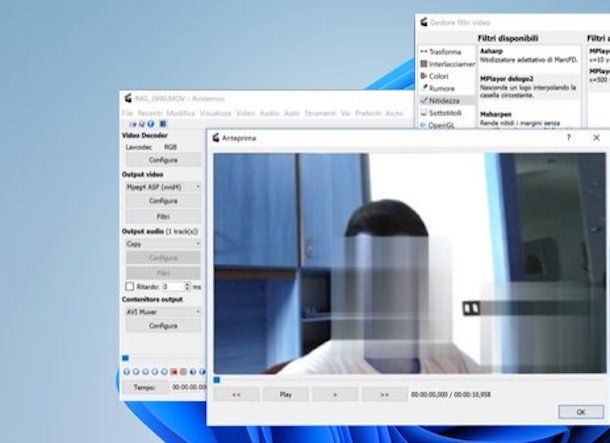
La prima soluzione che ti invito a provare per censurare un volto in un video è Avidemux. Qualora non ne avessi mai sentito parlare prima d'ora, sappi che si tratta di un programma di editing totalmente free, open source e multipiattaforma (è disponibile, infatti, sia per Windows che per macOS e Linux).
Dopo aver scaricato Avidemux dal suo sito Web, avvialo e seleziona il video su cui hai intenzione di agire: apri, quindi, il menu File > Apri, seleziona il menu a tendina posto sotto la dicitura Output video presente nella sidebar a sinistra e seleziona il formato di output con cui intendi esportare il filmato (es. Mpeg4 ASP (xivd4)). Per quanto concerne l'audio, invece, puoi tranquillamente lasciare l'opzione Copy, in modo da andare a copiare l'audio originale del filmato.
Successivamente, apri il menu Video, seleziona la voce Filtri e, nella finestra che si è aperta sullo schermo, fai clic prima sulla voce Nitidezza e poi fai doppio clic sul filtro MPlayer delogo. Fatto ciò, nella finestra che si è aperta, vai ad agire sui parametri X, Y, Width e Height, in modo tale da andare a riposizionare e ridimensionare la maschera mediante cui andare a nascondere il volto presente nel filmato. Per salvare le modifiche, poi, fai clic sul bottone OK.
Successivamente, apri nuovamente il menu Video, scegli la dicitura Play filtered e clicca sul pulsante Play posto in basso a sinistra, così da vedere un'anteprima del risultato di output.
Come potrai notare in questa fase, la censura applicata al volto del soggetto è “fissa” e non “segue” il volto del soggetto. Per questo motivo, se il soggetto di cui vuoi censurare il volto dovesse muoversi molto nel filmato, dovrai tagliare le varie scende, andare a oscurare il volto del soggetto seguendo le indicazioni che ti ho dato poc'anzi e, infine, unire le varie parti del video. Se vuoi ulteriori informazioni su come eseguire queste due operazioni specifiche, puoi consultare le guide che ho dedicato all'argomento.
Una volta che avrai ultimato il tutto e sarai contento del risultato che hai ottenuto, apri il menu File, seleziona la voce Salva e, dopo aver dato un nome al filmato, premi sulla voce Salva.
Filmora (Windows/macOS)
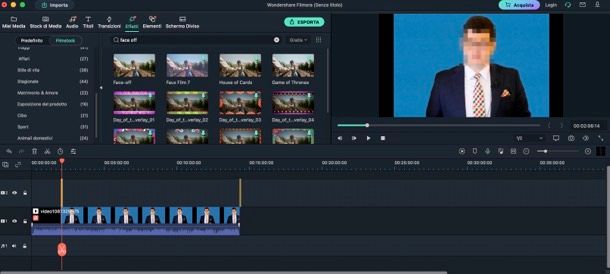
Filmora è un'altra soluzione che ti invito a valutare attentamente se vuoi censurare volti nei video. Si tratta di un programma semi-professionale che, rispetto ad Avidemux menzionato nel capitolo precedente, offre funzioni avanzate per portare a termine l'operazione. Può essere scaricato e usato gratuitamente, sia su Windows che su macOS, ma ai lavori viene applicato un watermark rimovibile acquistando la versione a pagamento, che parte da 49,99 euro/anno e offre l'accesso a tutte le sue funzioni.
Per servirtene, visita il sito ufficiale di Filmora e fai clic sul bottone Scarica gratis posto al centro della pagina. A download completato, se quello che stai utilizzando è un PC Windows, apri il file .exe che hai appena scaricato, fai clic sui pulsanti Sì, Installa e Inizia Ora e aspetta che il setup venga portato a termine.
Su Mac, invece, apri il pacchetto .dmg di cui hai appena effettuato lo scaricamento, fai clic sul bottone Accetto e fai doppio clic sull'installer di Filmora, che si trova nel riquadro comparso sullo schermo. Successivamente, clicca sul pulsante Apri e segui le indicazioni che compaiono a schermo per fare in modo che il processo d'installazione venga completato.
Una volta installata e aperta l'applicazione ufficiale di Filmora, chiudi la finestra che pubblicizza la sua versione completa e avvia la creazione di un nuovo progetto. Apri il menu Miei media, seleziona poi la voce Importa, scegli la modalità d'importazione che intendi utilizzare (es. Importa file multimediali) e trascina il clip sulla timeline collocata in basso.
Ora, fai clic sul bottone Effetti (il simbolo del bastoncino con la stella posto in alto), cerca “face off” nel campo di ricerca situato nella parte superiore della finestra e, per concludere, trascina l'effetto Face-off nella timeline del video.
Ora, fai clic sul bottone Play collocato sulla destra, in corrispondenza del riquadro contenente l'anteprima e, in conclusione, esporta il filmato di output premendo sul bottone Esporta, selezionando il formato e la posizione di esportazione e decidendo se esportarlo con il watermark (quindi gratis) oppure senza (quindi a pagamento).
Altri programmi utili per censurare un volto in un video
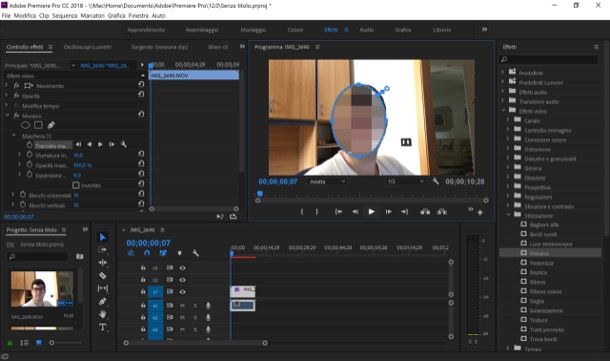
Ci sono tantissimi altri programmi per censurare un volto in un video: qui sotto ti elenco i migliori disponibili, usati anche da professionisti del settore.
- Adobe Premiere Pro (Windows/macOS) — è il celebre software di video editing professionale messo a disposizione da Adobe, che include funzioni avanzate, comprese alcune che consentono di censurare facilmente volti e altri elementi “sensibili” presenti nei filmati. Dopo una trial gratuita di una settimana, costa 24,39 euro/mese. Maggiori info qui.
- VEGAS Pro (Windows) — è un altro programma che, grazie alle sue funzioni avanzate, consente di eseguire montaggi professionali e, quindi, risulta perfetto anche per censurare facce nei video. Dopo la trial gratuita di un mese, è possibile continuare a usarlo a partire da 7,99 euro/mese. Maggiori info qui.
- Final Cut Pro (macOS) — se hai un Mac, questo è (probabilmente) il miglior software di montaggio a cui puoi affidarti, visto che si integra perfettamente con l'ecosistema Apple di cui fa parte (essendo sviluppato direttamente dal colosso di Cupertino). Dopo una prova gratuita di ben 90 giorni, lo si può acquistare al prezzo di 349,99 euro. Maggiori info qui.
Come censurare un volto in un video online
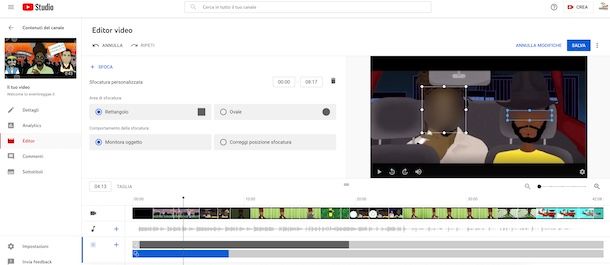
Desideri censurare un volto in un video online, magari perché vuoi pubblicarlo su YouTube? In tal caso sarai felice di sapere che puoi procedere direttamente dall'editor della celebre piattaforma di condivisione video. Non mi credi? Lascia che te lo dimostri allora.
Innanzitutto, recati sulla home page di YouTube e accedi con l'account Google associato al tuo canale. Successivamente, clicca sulla tua foto o sulle tue iniziali (in alto a destra), seleziona la voce YouTube Studio dal menu che si apre e, nella nuova pagina apertasi, seleziona la voce Contenuti.
Ora, fai clic sulla foto di copertina del contenuto in cui sono presenti i volti da sfocare oppure caricalo al momento (se non l'avevi ancora fatto). Successivamente, clicca sulla dicitura Editor, seleziona l'opzione Sfoca e scegli l'opzione Sfocatura viso per andare a scansionare i volti presenti nel video e selezionare quelli da sfocare oppure seleziona Sfocatura personalizzata se preferisci aggiungere una sfocatura manuale, avendo così la possibilità di sceglierne forma, durata e comportamento dell'effetto. Dato che funziona bene, nel mio caso ho optato per la prima soluzione.
Una volta che la sfocatura verrà applicata ai volti individuati dall'algoritmo di YouTube, ricordati di salvare le modifiche cliccando sul bottone Salva per due volte di seguito. Semplice, vero?
Se, invece, il video di tuo interesse non è ospitato da YouTube, puoi ricorrere ad altri editor video online come quelli che ti ho consigliato nel mio tutorial sul tema.
App censurare un volto in un video
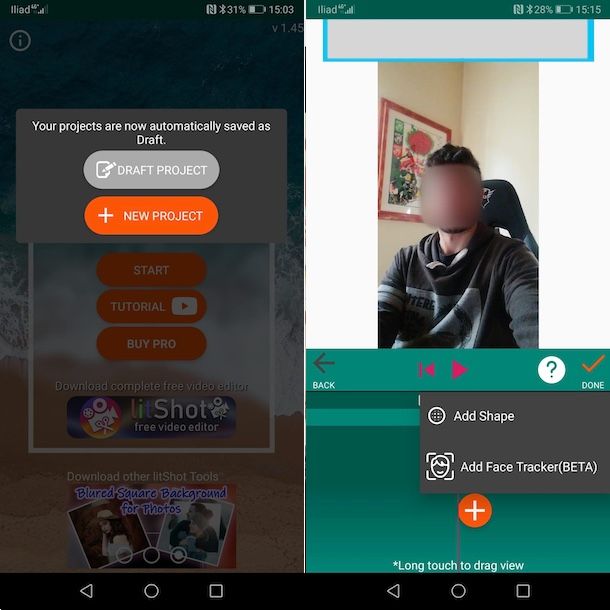
Concludo l'articolo elencandoti alcune app per censurare un volto in un video, utilizzabili da smartphone e tablet.
- PutMask (Android) — è un'applicazione per soli dispositivi Android che, come intuibile dal suo nome, è stata concepita allo scopo di aggiungere sfocature sui volti presenti nei filmati. È gratis.
- Video Mosaic App (iOS/iPadOS) — è un'app pensata per sfocare i volti presenti nei video, andando a tracciarli in modo automatico. Di base è gratis, ma l'accesso a tutte le sue funzioni richiede acquisti in-app a partire da 2,49 euro/mese.
- MovStash (iOS/iPadOS) — è un'altra applicazione gratuita per dispositivi Apple, grazie alla quale è possibile censurare le facce presenti nei propri filmati, andando a “seguirle” in modo automatico. È gratis.
Per maggiori informazioni su come usare queste e altre app per oscurare volti: spero possa tornarti utile.

Autore
Salvatore Aranzulla
Salvatore Aranzulla è il blogger e divulgatore informatico più letto in Italia. Noto per aver scoperto delle vulnerabilità nei siti di Google e Microsoft. Collabora con riviste di informatica e cura la rubrica tecnologica del quotidiano Il Messaggero. È il fondatore di Aranzulla.it, uno dei trenta siti più visitati d'Italia, nel quale risponde con semplicità a migliaia di dubbi di tipo informatico. Ha pubblicato per Mondadori e Mondadori Informatica.






